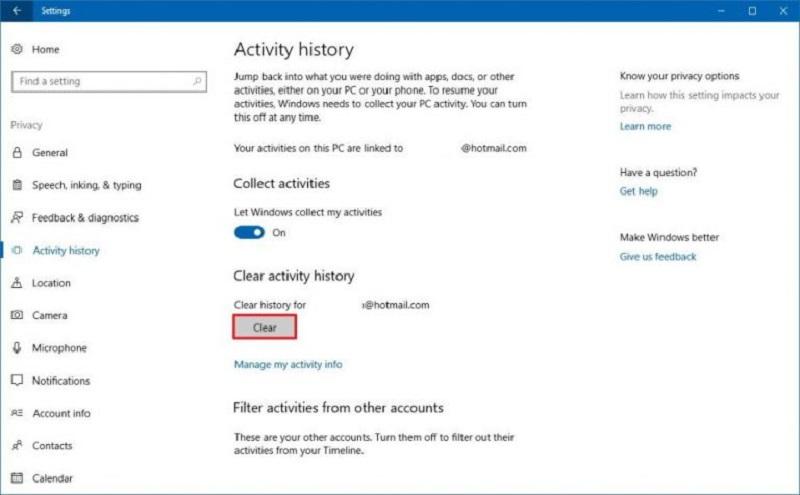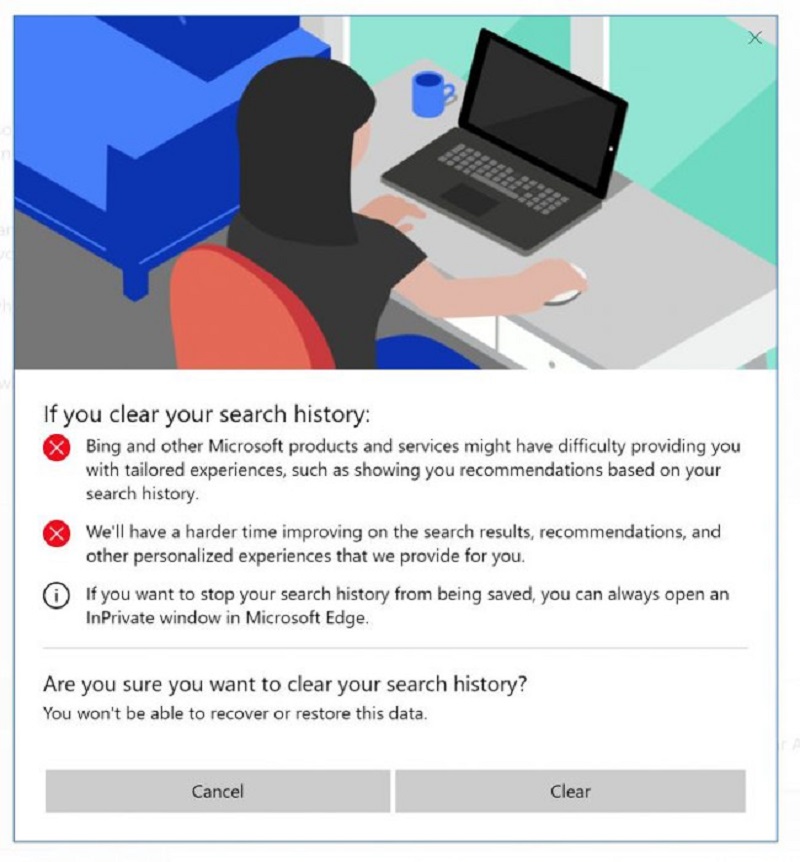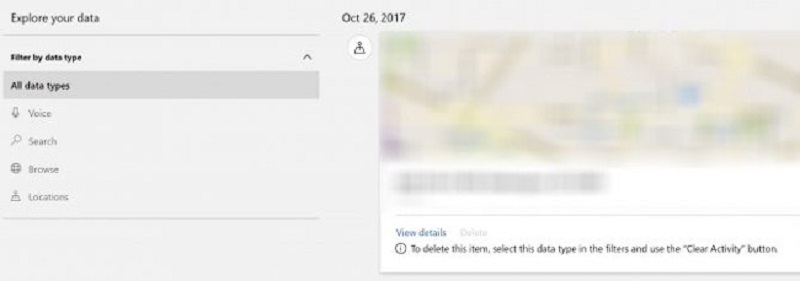Windows luôn lưu lại mọi hoạt động của người dùng trên máy tính và đám mây. Các hoạt động này bao gồm lịch sử duyệt web cho tới lịch sử sử dụng ứng dụng… Đương nhiên, Microsoft vẫn cho phép bạn xem lại tất cả các hoạt động này. Đồng nghĩa với việc là bạn cũng có quyền xóa được những lịch sử hoạt động của mình. Vậy, cách xóa lịch sử trên máy tính như thế nào?
- Cách để chế độ công khai trên Facebook cực dễ ai cũng làm được
- Gợi ý cách dùng địa chỉ tuyệt đối và địa chỉ tương đối trong Excel
- Cách để dùng smartphone làm micro của Windows
- Cách thêm nhạc vào Facebook cá nhân, tiểu sử đơn giản nhất trên điện thoại, máy tính
- Top 3 cách kết nối iPhone với MacBook ĐƠN GIẢN, NHANH CHÓNG
Cách xóa lịch sử trên máy tính cho windows
Có 2 cách giúp người dùng có thể xóa được lịch sử trên máy tính. Cụ thể là
Bạn đang xem: Tìm hiểu về cách xóa lịch sử trên máy tính mà bạn nên biết
Cách xóa lịch sử trong cài đặt máy tính
Đây là cách xóa lịch sử trên máy tính mà nhiều người thường hay sử dụng nhất. Bạn hãy thực hiện theo đúng các bước hướng dẫn sau đây
-
Truy cập vào phần cài đặt (Settings) trên máy tính -> Tiếp đến bạn sẽ tìm tới mục Bảo Mật (Privacy). Cuối cùng người dùng sẽ tìm tới phần lịch sử hoạt động (Activity History).
-
Tại mục Activity History (lịch sử hoạt động) người dùng có thể xem được các hoạt động của mình. Tại đây, nếu bạn muốn xóa lịch sử trên máy tính, bạn kích vào nút Clear. Ngay lập tức hệ thống sẽ xử lý lệnh xóa lịch sử này theo yêu cầu người dùng.
-
Thông thường, các bạn sẽ mất khoảng 30 giây tới 1 phút để thực thi hành động xóa này. Ngoài ra, tùy dung lượng lịch sử nhiều hay ít mà quá trình này diễn ra ngắn hay dài hơn.
Nếu người dùng muốn chặn hoạt động lưu trữ lại lịch sử trên máy tính này. Bạn sẽ tìm tới mục Hoạt động thu thập ( Collect Activities ) và sau đó tắt tùy chọn này đi. Nếu muốn kích hoạt lại hãy chọn mục Let Windows Collect My Activities (Windows thu thập hoạt động của tôi)
Cách xóa lịch sử trong tài khoản đám mây
Microsoft cho phép bạn tạo một tài khoản gọi là tài khoản đám mây trên máy tính. Tài khoản này gần giống với tài khoản icloud trên Android vậy. Như vậy, khi bạn đã có một tài khoản my Microsoft kết nối với windows máy tính. Lúc này, mọi hoạt động của bạn trên máy tính sẽ được lưu vào thư mục trong Microsoft.
Như vậy, để xóa lịch sử trên máy tính bằng tài khoản đám mây. Bạn cần đăng nhập vào tài khoản đám mây tức tài khoản Microsoft mà bạn đã tạo. Sau đó, trong mục cài đặt của my Microsoft -> lịch sử hoạt động người dùng. Tại đây, bạn sẽ xem được một loạt những danh sách các hoạt động của mình trên windows. Lúc này, bạn có thể thực hiện tính năng xóa lịch sử trên máy tính như sau:
-
Nếu bạn muốn xóa toàn bộ lịch sử hoạt động -> Delete Clear.
-
Nếu bạn chỉ muốn xóa từng nội dung lịch sử hoạt động. Bạn sẽ tích chọn vào những nội dung mà mình muốn xóa. Sau đó bạn chọn Delete đi là xong.
Không phải lúc nào người dùng cũng tìm cách xóa lịch sử trên máy tính. Bởi lẽ, trước khi xóa lịch sử hoạt động bạn nên kiểm tra xem trong lịch sử hoạt động đó. Bạn có muốn giữ lại thông tin nào hay không? Lúc này, bạn cần tìm hiểu về cách xem lịch sử hoạt động trên máy tính của Windows.
Cách xem lịch sử hoạt động trên máy tính của Windows
Cũng giống như cách xóa lịch sử trên máy tính, bạn cần truy cập vào phần cài đặt máy tính. Các bước để xem lịch sử hoạt động trên máy tính của Windows như sau:
Bước 1
Người dùng truy cập vào: Settings -> Privacy -> Activity History -> Manage my activity info. Manage my activity info chính là giao diện quản lý thông tin hoạt động.
Bước 2
Lúc này, một cửa sổ trình duyệt được hiển thị ra trên máy tính của bạn. Việc cần làm của bạn lúc này là phải đăng nhập vào tài khoản my Microsoft này. Nếu chưa có tài khoản my Microsoft thì bắt buộc bạn phải thực hiện thêm bước đăng ký.
Ngoài ra, bạn có thể kích vào được link account.microsoft.com/privacy/activity-history để truy cập vào My Microsoft.
Bước 3
Xem thêm : Không còn lo virus với những phần mềm hiện file ẩn trong USB miễn phí
Ở bước này, bạn sẽ tiến hành chỉnh sửa và thiết lập các cài đặt My Microsoft. Tại giao diện của My Microsoft bạn sẽ xem được các thông tin như:
-
Lịch sử duyệt web của người dùng.
-
Lịch sử tìm kiếm của người dùng.
-
Vị trí hoạt động.
-
Các hoạt động bằng giọng nói.
-
Hoạt động sử dụng các ứng dụng, phần mềm trên máy tính.
Đó là những thông tin hoạt động lịch sử mà người dùng có thể xem được. Ngoài ra, khi người dùng muốn xem thông tin chi tiết của từng hoạt động này. Bạn có thể kích vào từng mục mà mình muốn xem. Mọi thông tin chi tiết sẽ được hiển thị trên giao diện quản lý thông tin hoạt động.
Mặt khác, bạn cũng có thể thực hiện được chức năng xóa từng dữ liệu trong danh mục. Bằng cách người dùng kích vào nút xóa khi chuột phải vào từng mục mà mình muốn xóa. Như vậy là bạn đã thực hiện thêm được việc xóa lịch sử trên máy tính của Windows.
Vậy với những chia sẻ của chúng tôi về thủ thuật xem và xóa lịch sử trên máy tính. Bạn đã biết cách xóa lịch sử trên máy tính của Windows chưa? Thật đơn giản phải không nào? Ngoài ra, bạn muốn tìm hiểu thêm về những thủ thuật đặc biệt trong Windows. Hãy tham khảo thêm những bài viết có trong website của chúng tôi.
Nguồn: https://leplateau.edu.vn
Danh mục: Thủ Thuật